Как снять блокировку Windows. Часть 1
В последнее время стали очень популярны вирусы, устанавливающие блокировку на операционную систему Windows. Снять блокировку Windows бывает очень трудно. Сейчас я покажу, как это сделать, не используя дополнительные программы.
Для начала немного теории. Рассмотрим как же ставить блокировка и для чего мошенники это делают.
Попытка разблокировать от банера через диспетчер задач
Это один из самых простейших методов. Кто знает, может быть мошенники не настолько грамотны и всего лишь блефуют? Итак, вызываем диспетчер задач и снимаем задачу, выполняемую нашим браузером. Для этого нажимаем одновременно клавиши Ctrl+Alt+Del (плюсики, конечно, не нажимаем). Затем в открывшемся окне нажимаем “Запустить диспетчер”:

Это окно может иметь разные виды, в зависимости от операционной системы , но суть надеюсь ясна. Далее появляется диспетчер задач. Тут-то мы и должны снять задачу нашего браузера. Щёлкаем по строчке с браузером и потом по кнопке “Снять задачу”:
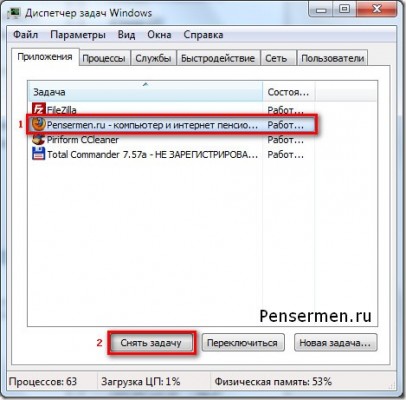
Кстати, этот метод применим как для этой, так и для любой другой задачи. Для закрытия зависшей программы, например. Надо сказать, не всегда получается это сделать с первой попытки, иногда окно диспетчера задач мигает и пропадает вновь.
В таких случаях бывает, что помогает повторное нажатие Ctrl+Alt+Del и неоднократное, и до 10-ти раз подряд! Больше, наверное, не имеет смысла. Получилось – хорошо. Нет — действуем дальше.
3-й способ или «Загрузочный диск + редактор реестра».
1. Загружаемся с любого загрузочного диска. Это компакт-диск, содержащий файлы загрузки, которые компьютер может использовать для запуска Windows (установочный диск Windows содержит файлы, необходимые для запуска Windows, так что он сам может являеться загрузочным диском, или можно скачать образ загрузочного диска и записать его на CD/DVD).
2. Смотрим, есть ли на Рабочем столе что-то вроде 22CC6C32.exe или test.exe — если есть, сразу их удаляем.
3. Переходим в X:Documents and SettingsAll UsersApplication Data и удалить файл 22CC6C32.exe (если есть).
4. Жмем Win+R (Win — это клавиша с флажком Windows), пишем regedit, жмем клавишу Enter. Переходим в HKEY_LOCAL_MACHINESOFTWAREMicrosoftWindows NTCurrentVersionWinlogon значение параметра Shell меняем на explorer.exe значение параметра Userinit исправляем на «C:WINDOWSsystem32userinit.exe,» (без ковычек и не забываем про запятую в конце строки).

5. В реестре через поиск находим упоминания файла 22CC6C32.exe — удаляем эти строки.

6. Копируем файл userinit.exe из папки X:WINDOWSsystem32 в любое другое место.
7. Удаляем файл userinit.exe из папки X:WINDOWSsystem32.
8. Находим в этой же папке 03014D3F.exe и переименовываем его в userinit.exe

9. Перезагружаем компьютер.
Как снять блокировку с компьютера
Что делать в таком случае? Для ликвидации опасного вируса нужно задействовать внешний носитель с антивирусным записанным ПО. Просто запустите эту программу, она поможет удалить то, что блокирует доступ к работе с ПК.
В некоторых случаях это не помогает. Тогда попробуйте зайти в «операционку» другим путем.
Для этого нужно попасть в «Диспетчер задач» следующими путями:
• Ctrl + Alt + Del и «Задействовать диспетчер задач»;
• Win + R – в диалоговом окне впечатать taskmgr.
В этом разделе нужно завершить действие задачи запустившегося вируса, а после этого нужно просто вычистить реестр.
Отправьте смс
Такое сообщение может выходить в двух случаях: у вас не установлен антивирус, или стоит — но почти не защищает ваш компьютер от вирусов.
Рекомендую приобрести и установить надежную антивирусную программу (Касперский, Доктор Веб или ESET Нод 32), здесь выбор сугубо личный. Есть множество других антивирусов, они защищают в меньшей степени, но все таки работают.
Что делать в том случае, если ваш компьютер при включении выдает такое сообщение: Компьютер заблокирован.
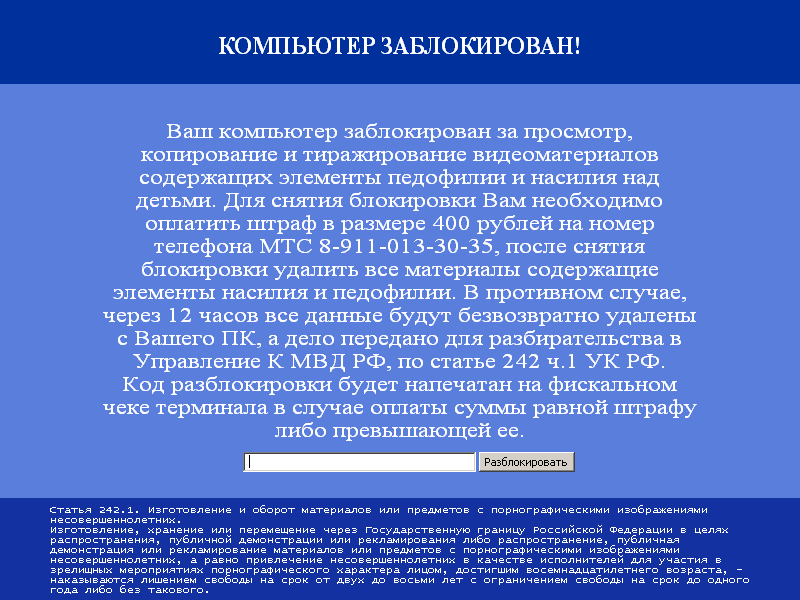
Есть три способа решения проблемы
Отправить смс с указанным текстом на данный номер — самое легкое решение. Вам никто не даст гарантий что придет ли вообще ответное смс с нужным кодом. Если все таки придет — поздравляю, вводите данные с смс и пользуйтесь дальнейшей работой вашего компьютера.
Его можно убрать с помощью проверки вашего компьютера на вирусы в безопасном режиме (если загружается в таковом, или с помощью загрузочного диска или флешки). Находим вирус, удаляем — окно должно уйти.

Если его убрать не удалось. Существует третий способ — самый болезненный и сложный переустановка операционной системы Windows или любой другой. Таким образом вы наверняка уберете данное сообщение и впредь будите осторожны.
Не заходить на подозрительные сайты и иметь достаточно надежную антивирусную программу, с обновленными антивирусными базами, что не мало важно, ведь каждый день в интернете появляются сотни тысяч новых вирусов.
Как разблокировать и удалить вирус вымогатель МВД
Модификаций данного вируса очень много, все они разные, единственное, что их объединяет – упоминание МВД РФ, РБ или Украины. Поэтому и бороться с ними нужно по-разному.
Ниже приведу инструкции, которые помогут разблокировать и удалить вирус вымогатель МВД.
Если заблокирован непосредственно компьютер
Если вы видите надпись «Ваш компьютер заблокирован МВД…» на этапе выбора пользователя в Windows, при этом в саму систему Windows (к рабочему столу) вас не пускает, то следует:
- Перезагрузить компьютер в безопасном режиме. Для этого при перезагрузке системы нужно непрерывно нажимать клавишу F8. Кстати, перезагрузить компьютер стандартным способом не получится, в Виндовс же не пускает. Поэтому нужно будет сделать долгое нажатие кнопки Power, той, которой вы включаете ПК.
- Далее нужно сделать восстановление системы. Зайдите в меню «Пуск – Все программы – Стандартные – Служебные» и там найдете пункт «Восстановление системы». Так же можно просто вбить надпись «Восстановление системы» в строку поиска, расположенной в меню «Пуск». Выберите дату ранней точки восстановления, при которой вы точно помните, что компьютер работал нормально. Запустите процесс.
Если вдруг по каким-либо причинам сделать восстановление системы не получилось, или же проблема с надписью «Ваш компьютер заблокирован МВД» не решилась, то пойдем другим путем:
- Снова запустите компьютер в безопасном режиме, но только нужно выбрать «Безопасный режим с загрузкой сетевых драйверов», так как интернет понадобиться.
- Скачайте и установите бесплатный антивирус Avast. Сделайте полную проверку всего ПК, удалите вирусы.
- Скачайте Dr.Web CureIt. Сделайте проверку, удалите вирусы.
- Скачайте и установите Malwarebytes Anti-Malware. Опять же, просканируйте ПК и удалите вирусы.
- В завершении скачайте AdwCleaner. Небольшая утилита, не требующая установки, которая находит и удаляет различное рекламное ПО, чистит реестр, удаляет «левые» процессы из планировщика и т.д.
Этот комплект мер поможет удалить вирус вымогатель «Ваш компьютер заблокирован МВД».
Ваш компьютер заблокирован МВД – в браузере
Если вы видите надпись «Ваш компьютер заблокирован МВД» в браузере, то тут дела обстоят намного проще. Скорее всего, это даже не вирус. Просто скрипт на сайте.
- Нужно вызвать диспетчер задач. Нажмите одновременно клавиши Ctrl Alt Del (Delete). Завершите процессы, вызванные браузером.
- Снова запустить браузер, но, не дожидаясь загрузки сайта нужно закрыть окно того сайта, при посещении которого и вылезла надпись «Ваш компьютер заблокирован МВД». Для быстрого закрытия вкладок можно использовать горячие клавиши Ctrl W.
- Если вдруг вы не успеваете закрыть сайт, при повторном запуске браузера, то предварительно следует отключиться от сети Интернет.
- Обязательно нужно очистить кэш браузера. Сделать это можно нажав комбинацию клавиш Ctrl H.
- Нужно зайти в настройки браузера и изменить стартовую страницу.
Вот и все, эти 5 простых шагов помогут вам разблокировать браузер и избавят от сообщения «Ваш компьютер заблокирован МВД России».
Как разблокировать компьютер
Прежде всего нужно успокоиться и понять, что правоохранительные органы такой ерундой заниматься не будут. Вы просто подхватили вирус,который классифицируется как Winlocker (Винлокер). Затем, придя в себя, следует разобраться в том, куда попал вирус – в браузер или в операционную систему. И, в соответствии с обстоятельствами, принимать экстренные меры.
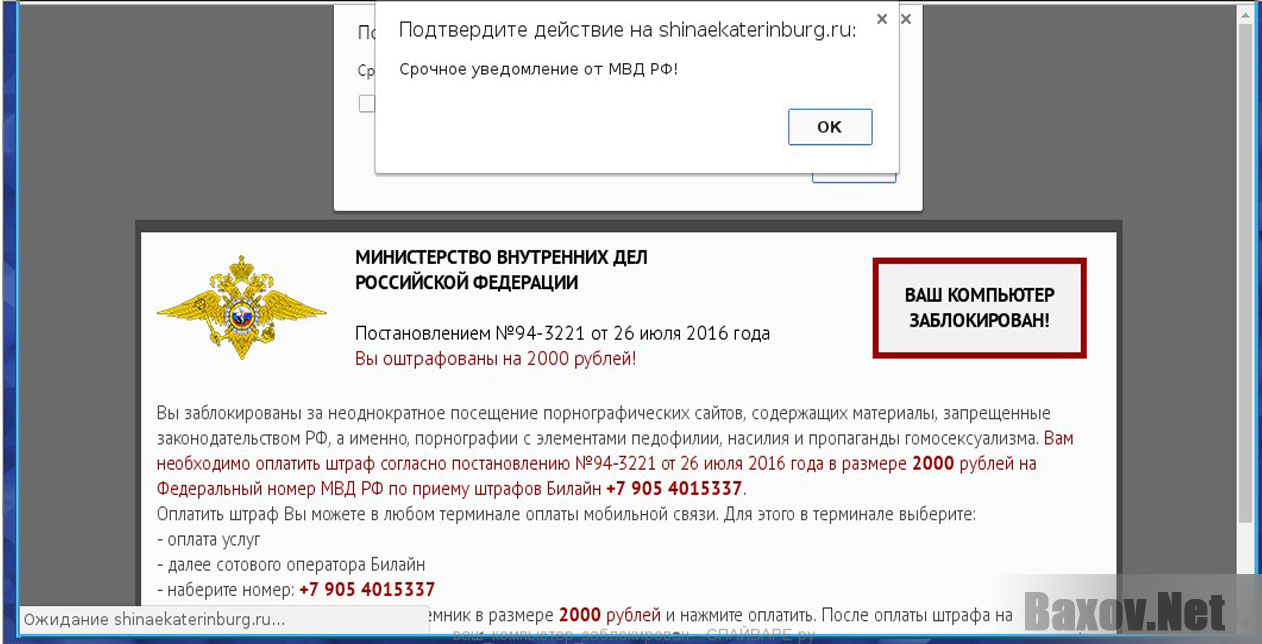
С чего все начинается
Однажды вечером, как обычно просматривая в интернете различные сайты, читая ленту новостей, ваш компьютер может зависнуть. И по центру экрана может появиться ужасающий баннер, который заслоняет почти весь рабочий стол и просит отправить смс (которое, очевидно же, не бесплатное) или просит пополнить счет, на указанный в требовании мобильный номер. В противном случае, все материалы с компьютера автоматически будут уничтожены.
Я дам вам несколько дельных советов, что делать, если виндовс заблокирован и просит код. Приведу лучшие варианты разблокировки системы.
Снимаем блокировку через Safe Mode
Если есть возможность зайти в безопасный режим, то следует перейти к следующей инструкции.
- Запускаете ПК и нажимаете кнопку F8, чтобы появилось следующее меню загрузки:

- В безопасном режиме необходимо выполнить полную проверку системы с использованием утилиты Dr.Web CureIt! (скачать ее можно с нашего сайта из раздела антивирусы).
- Если блокирующее окно появляется даже в безопасном режиме и требует ввести код, тогда следует открыть браузер на другом компьютере (не зараженном) и перейти по ссылке: https://www.drweb.com/xperf/unlocker/ . На этой странице нужно указать телефон или номер кошелька, который указан в блокирующем сообщении. Будет подобран код для деактивации баннера. Но такой вариант может и не сработать.
- Не помогло? Значит загружаем утилиту Unlocker: http://support.kaspersky.ru/viruses/sms . На этой же странице есть подробное описание, как пользоваться. Придётся создать на другом ПК спасательный диск (или флешку), загрузиться с неё и выполнить полное сканирование с использованием вышеупомянутого приложения.
- Дополнительный софт для комплексного сканирования:
Стоит отметить, что данные методы также подходят, если сообщение о нарушении криминального кодекса написано от имени КГБ Республики Беларусь или прочих правоохранительных органов.
Я рекомендую повнимательнее относиться к просматриваемому контенту в сети интернет, не переходить по сомнительных сайтах (особенно, если Вам обещают «горы халявы» после клика по ссылке). Советую установить на ноутбук качественное защитное ПО или периодически сканировать систему с помощью компактных утилит от Dr.Web, Kaspersky Lab.












